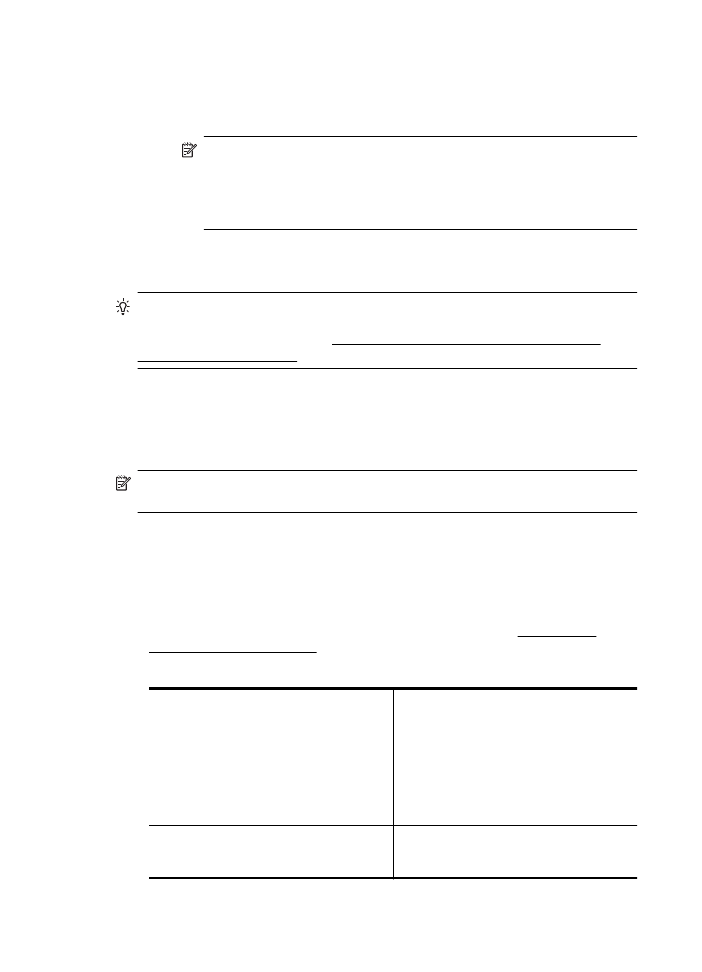
Steg 2. Se till att skrivaren är ansluten till nätverket
Om skrivaren inte är ansluten till samma nätverk som datorn kan du inte använda
skrivaren via nätverket. Ta reda på om skrivaren har en aktiv anslutning till rätt nätverk
genom att gå igenom stegen i det här avsnittet.
Anmärkning Om den trådlösa routern eller Apple AirPort-basstationen använder
ett dolt SSID kommer skrivaren inte att detektera nätverket automatiskt.
A: Kontrollera att skrivaren är med i nätverket
1.
Om skrivaren stöder Ethernet-nätverk och är ansluten till ett Ethernet-nätverk, se
till att ingen Ethernet-kabel är ansluten på baksidan av skrivaren. Om en
Ethernet-kabel är ansluten på baksidan är den trådlösa funktionen inaktiverad.
2.
Om skrivaren är ansluten till ett trådlöst nätverk skriver du ut skrivarens
konfigurationssida för trådlöst nätverk. Mer information finns i Lär dig förstå
nätverkskonfigurationssidan.
3.
När sidan har skrivits ut kan du kontrollera nätverksstatus och URL:
Nätverksstatus
•
Om nätverksstatusen är Klar innebär
det att skrivaren har en aktiv
anslutning till ett nätverk.
•
Om nätverkstatusen är Offline är
skrivaren inte ansluten till något
nätverk. Kör testet för trådlöst
nätverk (med hjälp av anvisningarna
i början på detta avsnitt) och följ
eventuella rekommendationer.
URL
Den URL som visas här är den
nätverksadress som skrivaren har tilldelats
av routern. Du behöver det för att kunna
Kapitel 5
56
Lösa ett problem
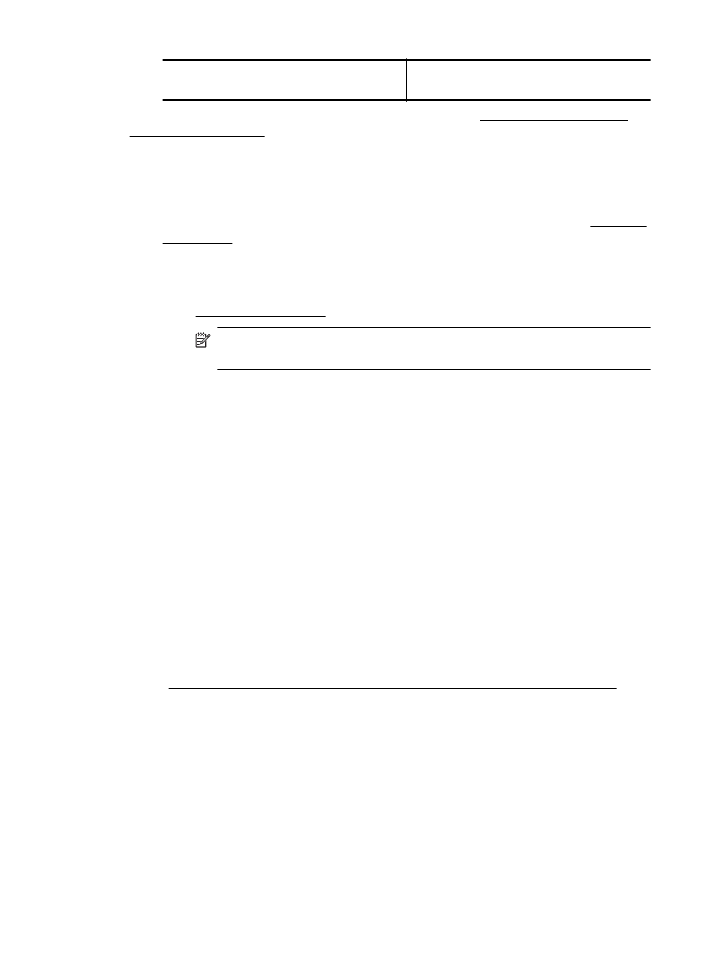
ansluta datorn till den inbäddade
webbservern.
Information om trådlös anslutning av skrivaren finns under Konfigurera skrivaren för
trådlös kommunikation.
B: Kontrollera att du kan nå startsidan för den inbäddade webbservern
▲
När du konstaterat att både datorn och skrivaren har aktiva anslutningar till ett
nätverk kan du verifiera att de är anslutna till samma nätverk genom att gå till
startsidan för skrivarens inbäddade webbserver. Mer information finns i Inbäddad
webbserver.
Så här öppnar du den inbäddade webbservern
a.
Öppna den inbäddade webbservern på datorn. Mer information finns i
Inbäddad webbserver.
Anmärkning Om du använder en proxyserver i webbläsaren kanske
du måste inaktivera den för att kunna nå den inbäddade webbservern.
b.
Om du kan öppna den inbäddade webbservern ska du försöka använda
skrivaren via nätverket (t.ex. försöka skriva ut) för att se om
nätverksinstallationen har lyckats.
Om du inte kommer åt den inbäddade webbservern eller fortfarande har
problem med att använda skrivaren via nätverket ska du fortsätta till nästa
avsnitt om brandväggar.